Komplexní průvodce, jak upravit a přidat vodoznak do obrázku GIF na Full Tilt
Přidání vodoznaku na GIF není nic nového, protože většina GIFů má vodoznak, zvláště personalizovaný a později zveřejněný online. Pokud jste již vytvořili svůj GIF a chcete jej chránit, doporučujeme přidat vodoznak. Věděli jste ale, že vodoznak byste měli vložit již před exportem GIF? Co byste měli dělat, když na to zapomenete? No, na všechny tyto otázky najdete odpověď v tomto článku. Přečtěte si to prosím důkladně, abyste měli složený nápad přidat vodoznak do GIF online i offline.
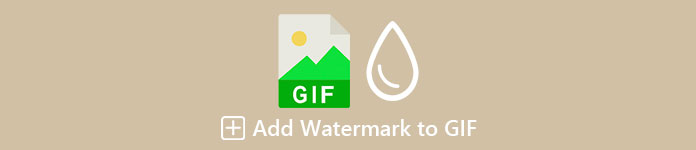
Část 1. 2 Nejlepší způsoby, jak přidat vodoznak do GIF na Windows a Mac
Nejlepší způsob, jak přidat vodoznak do videí pomocí Video Converter Ultimate
Nejlepší editor GIF, který si můžete stáhnout na Windows a Mac, není třeba představovat. The Video Converter Ultimate vám může pomoci snadno přidat vodoznak na váš GIF, ať už jde o logo nebo text. Kromě toho můžete tento nástroj také použít k provádění několika pokročilých úprav na vašich GIF, jako je vyříznutí, sloučení, oříznutí, vylepšení barvy a další. Nejen to, ale také si zde můžete vytvořit svůj personalizovaný GIF, ať už se jedná o kompilaci obrázků nebo jedno video. I když má nástroj mnoho funkcí, jak jsme zmínili, je stále pro každého, což znamená, že s používáním nástroje nebudete mít potíže – hledáte kroky, jak jej použít? Samozřejmě vám poskytneme kroky k přidání vodoznaku do GIF za méně než minutu.
Krok 1. Software si můžete snadno stáhnout do svého Windows nebo Mac kliknutím na tlačítko stahování. Po stažení nainstalujte nástroj, postupujte podle postupu a klikněte Začněte hned spustit.
Stažení zdarmaPro Windows 7 nebo novějšíBezpečné stahování
Stažení zdarmaPro MacOS 10.7 nebo novějšíBezpečné stahování
Krok 2. Jakmile nástroj otevřete, okamžitě přejděte na Panel nástrojů možnost a klikněte na Video vodoznak.
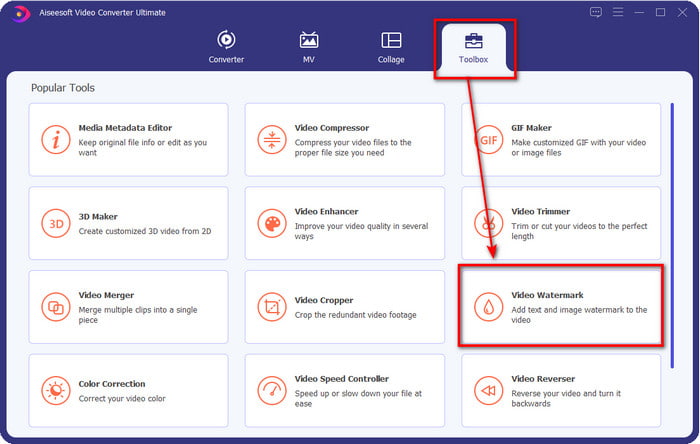
Krok 3. Zobrazí se nové okno; v této části klepněte na + otevřete složku, vyhledejte soubor GIF a klikněte otevřeno začněte přidávat vodoznak.

Krok 4. K dispozici budou dvě možnosti Textový vodoznak a Obrázek Vodoznak. Obě možnosti si vysvětlíme odlišně.
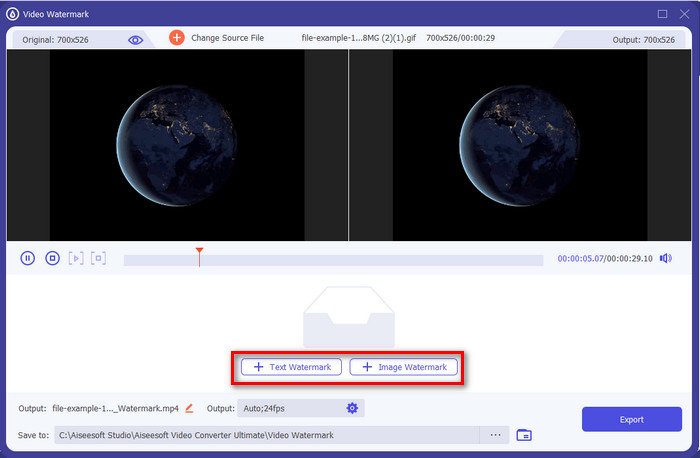
Způsob 1. Přidat textový vodoznak
Předpokládejme, že jste klikli Textový vodoznak; můžete přidat text na textové pole a změnit barvu, písmo a velikost. Pokud jste s textem spokojeni, můžete snadno přetáhněte změní svou pozici na GIF.
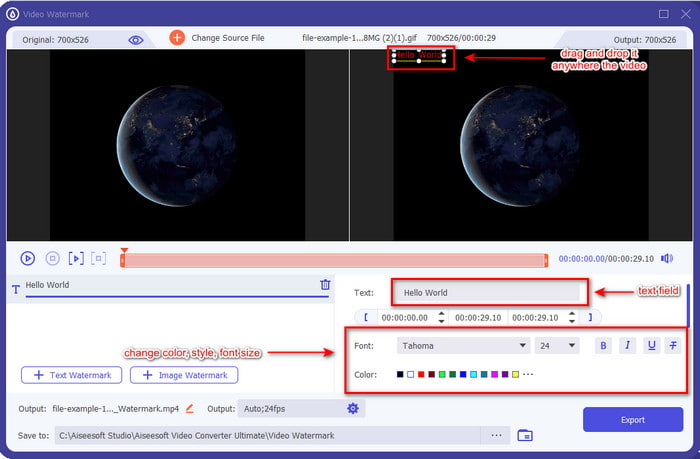
Způsob 2. Přidat obrázek vodoznak
Ale pokud vyberete Obrázek Vodoznak, zobrazí se složka v počítači, najděte logo, obchodní značku nebo cokoliv jiného ve složce a klikněte otevřeno vložit jej. Jakmile jej vložíte, můžete zde otáčet a upravovat krytí obrázku. Stejně jako text můžete přetažením změnit místo, ale nyní můžete změnit jeho velikost posunutím rámy obrázku nebo změnit krytí a otočit.
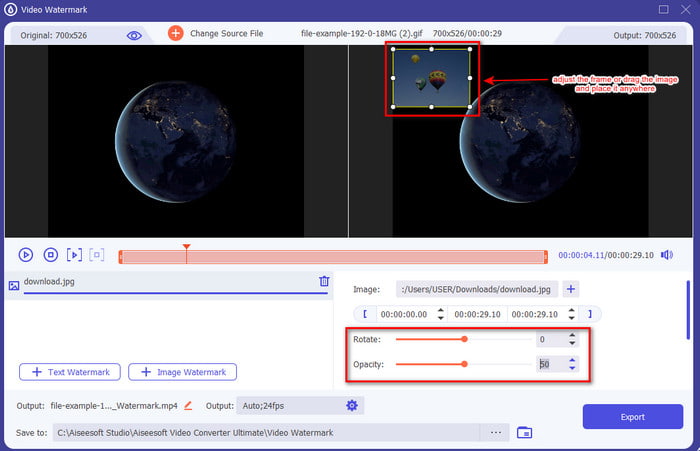
Krok 5. Po přidání vodoznaku klikněte Vývozní pro kódování videa. není to snadné? No, to je to, co Video Converter Ultimate chce, abyste zažili, snadné, ale účinné.
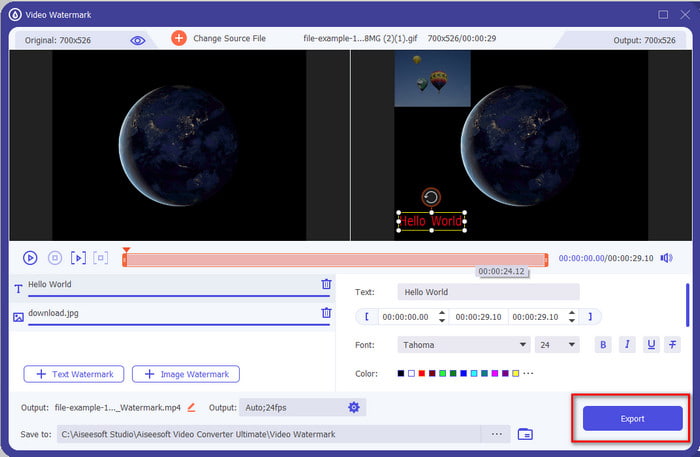
Použijte Adobe Photoshop
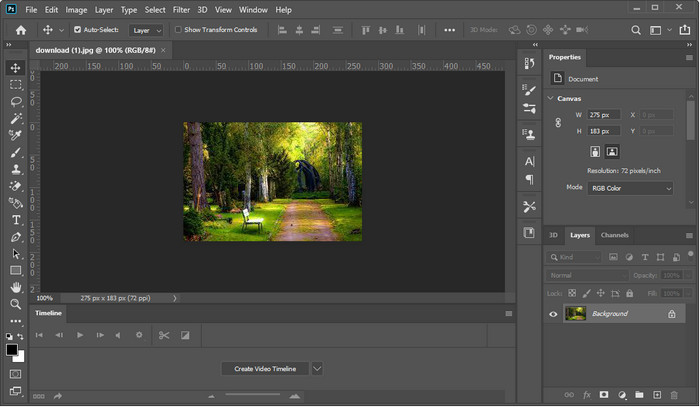
Adobe Photoshop je špičkový profesionální editor, který můžete použít na Windows a Mac. Tento nástroj poskytuje profesionálnímu editoru vynikající výstup pokaždé, když jej použije. Přestože je tento nástroj téměř úplným editorem, některým uživatelům stále připadá příliš obtížné jej používat. Nástroj je také drahý, protože poskytuje profesionální funkci úprav, kterou můžete použít. Pokud tedy chcete přidat vodoznak do GIF ve Photoshopu, můžete postupovat podle níže uvedených kroků a přečíst si je.
Krok 1. Stáhněte si oficiální Photoshop a poté jej otevřete. Klikněte na Soubor v levé horní části rozhraní a klikněte otevřeno pro vložení souboru GIF.
Krok 2. Vedle levého panelu klikněte na T ikonu pro vložení textového vodoznaku na váš GIF. Poté klikněte kamkoli do GIF a zadejte vodoznak, který chcete do GIF přidat. Navíc můžete změnit styl písma, barvu a velikost v horní části rozhraní nástroje.
Krok 3. Chcete-li uložit vodoznak, který jste přidali na GIF, klikněte na Soubor a nyní Uložit.
Část 2. Jak přidat vodoznak do GIF zdarma pomocí online způsobu
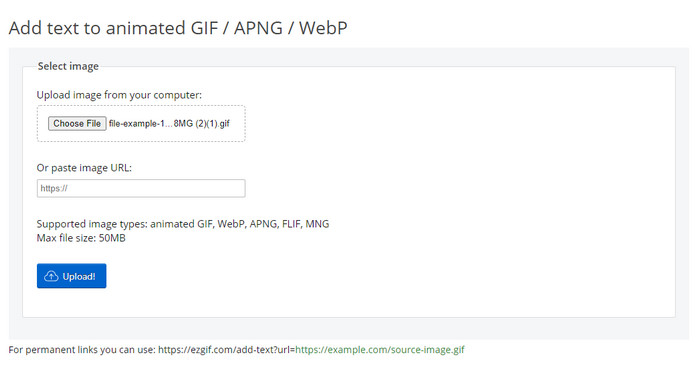
Chcete přidat vodoznak do GIF online? V takovém případě můžete použít Ezgif. Pomocí tohoto nástroje můžete snadno přidat vodoznak do libovolného GIFu zdarma. Vodoznak, který můžete přidat, je však text, protože nepodporuje přidávání log nebo obrázků jako vodoznaku do GIF. Nástroj je také založen na internetu; Pokud tedy chcete postupovat podle níže uvedených kroků, ujistěte se, že máte stabilní internet.
Krok 1. Otevřete prohlížeč a zadejte do vyhledávacího pole Ez+gif pro vyhledání webového nástroje a jeho otevření.
Krok 2. Klepněte na Přidej text, počkejte, až se načte, klikněte Vyberte soubor pro přidání souboru GIF.
Krok 3. Na pravé straně webu uvidíte a textové pole kde můžete zadat požadovaný text a stisknout Soubor pro zadání na GIF. Pak klikněte Vytvořit GIF exportovat soubor.
Část 3. Časté dotazy o tom, jak přidat vodoznak na GIF
Změní se moje velikost GIF po přidání vodoznaku?
Bude to mít vliv na velikost GIF, protože do GIF přidáte prvky. Drastické změně velikosti souboru však můžete zabránit přidáním jednoho až dvou vodoznaků do GIF. Pokud je však váš soubor GIF příliš velký, můžete zaškrtnout tento odkaz a učit se jak zmenšit velikost GIF.
Jak vytvořit smyčkový GIF?
Můžete kliknout na tento odkaz a učit se jak vytvořit smyčku GIF. Všechny podrobnosti uvedené v tomto článku vám pomohou vytvořit smyčku s nejlepšími nástroji a podrobnými kroky.
Proč není GIF podporován na Instagramu?
Na Instagramu nemůžete zveřejňovat obrázky GIF, protože tento program nepodporuje formát obrázku. Zatím to nemůžete udělat, ale kliknutím na toto se můžete naučit řešení odkaz zveřejnit GIF na Instagramu.
Závěr
Nakonec nyní víme, jak přidat vodoznak do GIF, aby byl chráněn před krádeží ostatními nebo aby byl zábavný. Nástroje, které zde uvádíme, zatím dokazují, že to s jejich pomocí snadno zvládnete. Nástroje v tomto seznamu však nejsou tak dobré jako ty Video Converter Ultimate. Možná přemýšlíte o tom, čím se tento nástroj liší od ostatních; dobře, s tímto nástrojem můžete mít komplexní řešení jakéhokoli jiného problému. Pokud jste tedy stále nevěřili ve schopnosti tohoto nástroje, můžete si jej nejprve stáhnout a užít si dokonalý zážitek, který můžete získat na jednom nástroji.



 Video Converter Ultimate
Video Converter Ultimate Screen Recorder
Screen Recorder


